-
win8怎么样,小编告诉你win8怎么取消开机密码
- 2018-01-25 10:06:15 来源:windows10系统之家 作者:爱win10
在使用电脑的过程中,很多的用户为了保护自己的隐私通常会给电脑设置密码,这样开机必须输入正确密码才能进入计算机。可是有的用户会觉得开机登陆密码很繁琐,那么win8怎么取消开机密码呢?下面,小编就给大家介绍win8取消开机密码的方法了。
开机登陆密码给我们带来安全的同时也给我们带来了一些麻烦,就是每次开机的时候都要输入密码才可以进入系统里面。有使用Win8系统的用户反应,想要取消开机登录密码,该怎么去取消win8的开机密码呢?为此,小编就给大家带来了win8取消开机密码的方法了。
win8怎么取消开机密码
首先进入Win8桌面界面,找到Win8搜索功能,方法是将鼠标移动到桌面最右端边角,从上部往下依然,之后即可找到搜索功能,然后在搜索框中输入"netplwiz"找到用户账号。
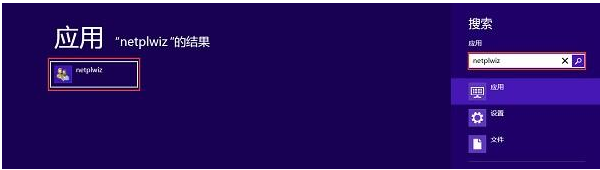
win8系统软件图解1
点击左侧找到的"netplwiz”,设置入口即可找到Win8用户账号设置。
进入Win8账号设置后,首先将“使用本计算机,用户必须输入用户名和密码(E)”前面的“勾”去掉。
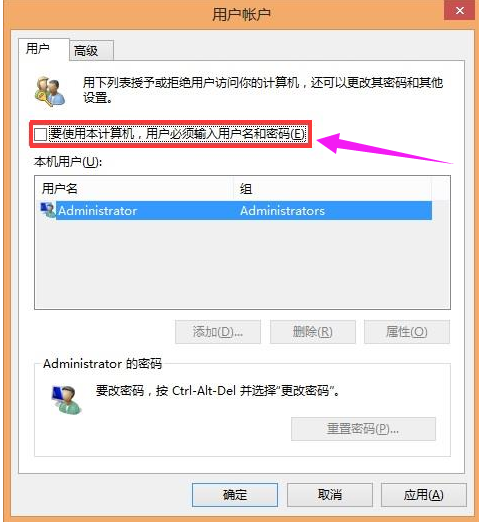
win8系统软件图解2
然后再点击底部的“确定”会弹出设置自动登录的账号与密码,将之前系统已经拥有的登录账号与密码填写进入即可。
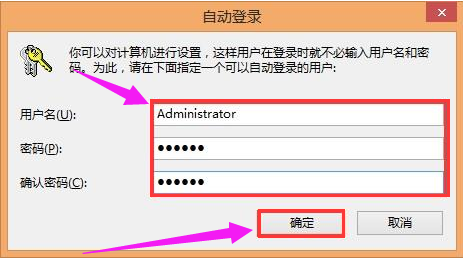
取消密码系统软件图解3
点击“确定”按钮之后开启电脑就不需要输入密码了,而是直接登录进入操作界面
以上就是win8取消开机密码的方法了。
猜您喜欢
- win10一键还远系统的方法2017-02-22
- 最简单重装win8系统方法2017-01-10
- windows7下U盘也能用于蹭网你可知..2015-03-28
- 一键重装win7纯净旗舰版32位系统教程..2016-11-01
- win7开机画面,小编告诉你如何更改win7..2018-09-13
- 惠普激活windows7的工具如何使用..2022-11-17
相关推荐
- Win8系统资源管理器右上方的按钮如何.. 2015-05-21
- 小编告诉你无法访问您可能没有权限使.. 2018-07-30
- vmware装到U盘教程 2016-10-07
- 系统分区怎么重命名?使用注册表快速给W.. 2013-05-08
- 联想笔记本官方win7系统32位精简装机.. 2017-01-09
- 雨林木风Ghost windows7系统旗舰版32.. 2017-05-14





 系统之家一键重装
系统之家一键重装
 小白重装win10
小白重装win10
 虎群收音机 V1.61 SP1
虎群收音机 V1.61 SP1 火狐便携版 v3.6增强版
火狐便携版 v3.6增强版 火狐浏览器(FireFox)17版 v17.0官方版
火狐浏览器(FireFox)17版 v17.0官方版 系统之家ghost win7系统下载64位旗舰版1711
系统之家ghost win7系统下载64位旗舰版1711 暴龙网络收音机 v2.5绿色版
暴龙网络收音机 v2.5绿色版 系统之家Ghost Win8.1专业版系统下载 (64位) v1907
系统之家Ghost Win8.1专业版系统下载 (64位) v1907 Gogo Explore
Gogo Explore 深度技术32位
深度技术32位 惠普电脑Ghos
惠普电脑Ghos 魔法猪 ghost
魔法猪 ghost 深度技术ghos
深度技术ghos 深度技术 gho
深度技术 gho 笔记本专用gh
笔记本专用gh 天枫文库免积
天枫文库免积 腾讯微博互转
腾讯微博互转 雨林木风Ghos
雨林木风Ghos 迅雷资源助手
迅雷资源助手 粤公网安备 44130202001061号
粤公网安备 44130202001061号